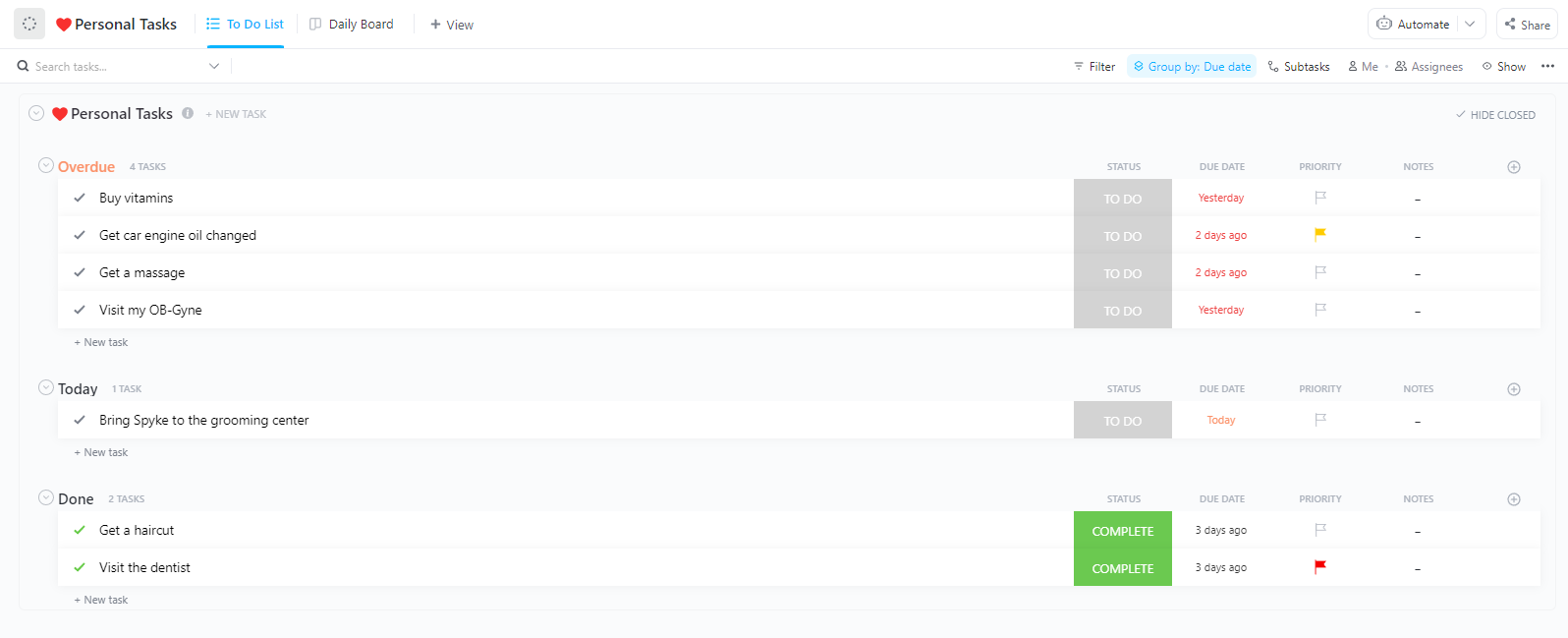Le temps de productivité moyen d'un employé n'est que de 2 heures et 53 minutes par jour !
Si, comme beaucoup d'autres, vous recherchez un moyen personnalisable et efficace d'organiser votre planning et d'optimiser votre productivité, Microsoft Excel peut vous aider !
Grâce à leurs capacités polyvalentes, les feuilles de calcul Excel sont un outil puissant pour créer des plannings personnalisés. Dans cet article, nous allons explorer l'art de créer un planning dans Excel, avec des instructions étape par étape et des modèles téléchargeables pour simplifier le processus. 🎯
Comment créer un planning dans Excel
Que vous soyez un professionnel ou une personne souhaitant simplifier votre travail quotidien, ce guide étape par étape vous aidera à créer un planning personnalisé à partir d'un modèle dans Microsoft Excel.
⭐ Modèle présenté
Vous créez un planning dans Excel ? C'est fastidieux, peu pratique et facile à modifier. Essayez le modèle gratuit de planning quotidien de ClickUp: facile à utiliser, entièrement personnalisable et conçu pour vous aider à rester organisé.
De la configuration de blocs de temps de base à l'ajout de détails tels que les échéances et les priorités, vous pouvez créer une représentation visuelle de vos forfaits qui vous aidera à rester organisé et productif.
Étape 1 : Télécharger un modèle
Prêt à apprendre à créer un planning dans Excel ? Voici comment commencer :
- Téléchargez le modèle de planning hebdomadaire simple à partir du menu « Plus de modèles » de Microsoft Excel

- Cliquez sur « Créer » et le modèle s'ouvrira dans Microsoft Excel
- Si une bannière « Affichage protégé » s'affiche, cliquez sur « Activer la modification ». Vous pouvez alors apporter des modifications et ajouter vos informations

Étape 2 : Remplissez les dates et les heures
Maintenant, remplissons les champs vides :
- Date de début de la semaine : Entrez la date du dimanche qui marque le début de votre semaine (par exemple, 09/01/24)

- Heure de début du planning : indiquez l'heure à laquelle vous souhaitez commencer votre journée (par exemple 9 h). Si c'est dans l'après-midi, ajoutez simplement « PM » après l'heure (par exemple 14 h)

Étape 3 : personnalisez les détails de votre évènement
Une grande partie de l'apprentissage de la création d'un planning dans Excel consiste à organiser efficacement vos évènements :
- Localisez la première cellule sélectionnée pour votre créneau horaire de départ
- Cliquez sur la cellule et tapez ce que vous faites
- Répétez l'opération pour tous vos évènements de la semaine

Voici quelques conseils pratiques :
- Des évènements longs ? Cliquez sur la cellule correspondant à l'heure de début, sélectionnez le petit carré vert dans le coin inférieur droit et faites-le glisser vers le bas pour couvrir toute la durée. Cliquez ensuite sur « Fusionner et centrer » pour obtenir un résultat net

- Vous souhaitez copier un évènement ? Il vous suffit de cliquer sur la cellule que vous souhaitez copier, d'appuyer sur Ctrl+C, puis de cliquer à l'endroit où vous souhaitez copier le texte et d'appuyer sur Ctrl+V

- N'oubliez pas d'enregistrer votre travail ! Microsoft Excel n'enregistre pas automatiquement les modifications. Cliquez sur Fichier > Enregistrer ou utilisez les raccourcis clavier : Ctrl+S (PC) ou Commande+S (Mac)

Étape 4 : Mettre en forme le modèle
Ajustez la disposition de la page et mettez en forme le modèle pour rendre le planning plus lisible. Accédez à l'onglet « Disposition de la page » pour modifier les marges, l'orientation et la taille du papier.
- Ajouter des couleurs : cliquez avec le bouton droit sur une cellule, choisissez « Mettre en forme les cellules », allez dans l'onglet « Remplir » et sélectionnez une couleur. Vous pouvez attribuer des couleurs aux évènements, aux heures ou même aux jours de la semaine !
- Épaissir les bordures : cliquez avec le bouton droit sur une cellule, choisissez « Mettre en forme les cellules », allez dans l'onglet « Bordure » et sélectionnez un style de ligne plus épais et une couleur
Pour effectuer des mises à jour simultanées, maintenez la touche Ctrl enfoncée pour sélectionner plusieurs cellules, puis appliquez les modifications en une seule fois.

💡Conseil de pro : maintenez la touche Ctrl (ou Maj+Option sur Mac) enfoncée pour sélectionner plusieurs cellules à la fois et les modifier simultanément.
Et voilà ! Votre planning hebdomadaire personnalisé dans Excel. Avec un peu de couleur et de mise en forme, il sera plus facile à lire et à utiliser. 🗓️
Modèles de planning Excel
Pour vous lancer immédiatement, voici quelques modèles de planning Excel que vous pouvez essayer :
1. Modèle de planificateur hebdomadaire par Microsoft 365
Organisez votre semaine grâce à ce modèle de planificateur hebdomadaire personnalisable de Microsoft 365 et définissez un intervalle de temps efficace pour vos tâches. Conçu dans Excel, ce modèle combine un calendrier et une liste de tâches pour une planification efficace.

Vous pouvez facilement personnaliser le modèle avec différents textes, images et options de mise en forme. Améliorez votre planning avec des éléments visuels tels que des photos, des graphiques et des polices de caractères.
Rendez votre planning plus dynamique grâce à des animations, des transitions ou des vidéos. Partagez rapidement et facilement vos forfaits avec d'autres personnes.
📌 Exemple : un chef de projet peut utiliser ce modèle pour définir des objectifs hebdomadaires et déléguer des tâches, garantissant ainsi une progression fluide et l'achèvement du projet dans les délais impartis.
Les professionnels peuvent utiliser ce modèle pour :
- Définissez des objectifs et des tâches hebdomadaires pour rester organisé et productif
- Attribuez des tâches aux membres de l'équipe en fonction de leur charge de travail et de leurs priorités
- Suivez la progression des tâches et identifiez les problèmes potentiels
- Respectez les délais et assurez-vous que le projet est achevé à temps
2. Modèle de planning des horaires des employés par Microsoft 365
Le modèle de planning des horaires des employés de Microsoft 365 offre une solution complète pour gérer les plannings de votre personnel.

Il fournit un aperçu hebdomadaire sous forme de calendrier Excel du lundi au dimanche, calculant automatiquement le nombre total d'heures travaillées par les employés. Le modèle est hautement personnalisable, vous permettant d'ajouter ou de supprimer facilement des employés, d'ajuster les horaires de travail et de modifier la disposition.
Pour améliorer l'attrait visuel et l'engagement, vous pouvez personnaliser le modèle avec diverses images, polices de caractères et graphiques. De plus, vous pouvez intégrer des animations, des transitions ou des vidéos pour créer une présentation dynamique et attrayante.
Une fois votre planning finalisé, vous pouvez le partager rapidement avec votre équipe ou le publier en ligne pour y accéder facilement.
📌 Exemple : les professionnels des ressources humaines peuvent utiliser ce modèle pour attribuer les horaires et suivre les heures de travail des employés tout en évitant la surcharge ou la sous-utilisation du personnel.
Vous pouvez également :
- Attribuez les tâches aux membres de l'équipe en fonction de leur disponibilité et de leur expertise
- Assurez-vous que les membres de l'équipe ne sont ni surchargés ni sous-utilisés
- Suivez les heures travaillées par les membres de votre équipe et calculez les coûts de main-d'œuvre
- Identifiez les domaines dans lesquels les ressources peuvent être optimisées et le gaspillage réduit
3. Modèle de planning quotidien par Microsoft 365
Le modèle de planning quotidien de Microsoft 365 facilite la gestion du temps. Il vous permet de créer votre planning de travail pour toute la semaine. De plus, ce modèle convivial vous permet de définir des intervalles de temps et de hiérarchiser vos tâches quotidiennes en toute simplicité.

Le modèle vous permet de commencer votre journée à tout moment et de définir des intervalles de temps adaptés à vos besoins. Il vous suffit de télécharger le modèle, de l'envoyer sur votre téléphone ou votre tablette, et de prendre en main votre planning quotidien.
Ce modèle est convivial et entièrement personnalisable. Vous pouvez facilement modifier le texte, les images et bien plus encore. Explorez des milliers de photos, graphiques et polices de caractères pour ajouter votre touche personnelle.
📌 Exemple : Les professionnels très occupés peuvent planifier leurs réunions, hiérarchiser leurs tâches et suivre leur progression quotidienne.
Rendez-le efficace et visuellement attrayant grâce à des animations, des transitions ou des vidéos. Si vous utilisez Excel pour la gestion de projet, vous pouvez l'utiliser pour :
- Organisez vos tâches quotidiennes et hiérarchisez vos activités
- Attribuez des tâches aux membres de l'équipe en fonction de leur disponibilité et de leurs priorités
- Suivez la progression des tâches tout au long de la journée
- Respectez les délais et assurez-vous que les tâches sont achevées à temps
4. Planificateur de projet Gantt par Microsoft 365
Le modèle de planificateur de projet Gantt de Microsoft 365 est conçu d'après le modèle populaire de diagramme de Gantt et constitue un outil utile pour la gestion de projets.

Il représente visuellement l'échéancier d'un projet, en indiquant la date de début, la durée et le statut actuel de chaque tâche. Vous pouvez partager ce modèle avec votre équipe afin que tout le monde soit informé et responsable.
📌 Exemple : une équipe marketing pourrait définir les tâches à accomplir pour le lancement d'un produit, en tenant tout le monde informé des échéances et de la progression.
Que votre projet soit petit ou grand, à court ou à long terme, ce modèle peut être facilement personnalisé pour répondre à vos besoins. Vous pouvez :
- Définissez les tâches, fixez les délais et déterminez les dépendances
- Suivez le statut des tâches, identifiez les retards et réaffectez les ressources
- Partagez avec l'équipe, facilitez les réunions et répondez aux préoccupations
- Allouez les ressources, optimisez leur utilisation et évitez les surallocations
- Réviser l'échéancier dans le modèle Excel, identifier les risques et conserver une certaine souplesse
À lire également : Comment créer un échéancier de projet dans Excel (avec des modèles !)
5. Calendrier des horaires de travail par Microsoft 365
Organisez et gérez les plannings de vos employés grâce au modèle de calendrier de travail posté de Microsoft 365.

Vous pouvez créer des plannings pour trois emplois maximum par an et voir facilement les jours de travail de vos employés grâce à un code couleur.
📌 Exemple : Les responsables des opérations peuvent l'utiliser pour organiser les équipes et suivre les instances d'heures supplémentaires ou de sous-utilisation.
Vous pouvez également partager facilement votre planning avec d'autres personnes. Ce modèle vous permet également de :
- Visualisez et planifiez les horaires grâce à des jours codés par couleur et une disposition claire
- Gérez les plannings de vos employés en saisissant leurs informations et les horaires qui leur sont attribués
- Suivez la progression des projets en liant des quarts de travail spécifiques aux tâches du projet
- Identifiez les instances d'heures supplémentaires ou de sous-utilisation. Ces informations peuvent être utilisées pour ajuster le planning ou la charge de travail
- Créez des plannings de travail rapidement et efficacement, tout en économisant du temps et des efforts
À lire également : 25 astuces et conseils pour booster votre productivité dans Excel en 2024
Limites de la création d'un planning dans Excel
Bien que Microsoft Excel soit un outil de création de planning polyvalent et gratuit, il présente certaines limites. Comme beaucoup d'autres applications Microsoft Office, il souffre des inconvénients suivants :
- Complexité : devient fastidieux à gérer pour les plannings complexes comportant de multiples dépendances, contraintes et variables, nécessitant des saisies et des calculs manuels longs et sujets à erreurs
- Manque de fonctionnalités spécialisées : N'offre pas d'outils spécialisés tels que le suivi des objectifs, la gestion des tâches ou le suivi du temps, ce qui limite son efficacité pour les projets plus importants ou plus complexes
- Collaboration limitée : ne dispose pas de fonctionnalités de collaboration intégrées telles que les mises à jour en temps réel, le contrôle des versions ou l'attribution des tâches, ce qui le rend moins efficace pour les projets en équipe
- Intégrité des données : peut être compromise si le planning n'est pas soigneusement entretenu et régulièrement mis à jour, ce qui peut entraîner des erreurs dans la planification et l'exécution
- Évolutivité limitée : Difficultés à gérer efficacement l'augmentation de la charge de travail à mesure que la taille et la complexité du projet augmentent, ce qui entraîne des problèmes de performances et des difficultés dans la gestion de grandes quantités de données
Il n'est pas étonnant que de nombreux utilisateurs recherchent des alternatives à Excel pour la planification, telles que Google Agenda et autres. En fait, nous avons une option qui devance largement la concurrence. Poursuivez votre lecture.
Commencez à planifier vos tâches avec ClickUp
Contrairement à Excel, qui est idéal pour les nombres mais qui manque de la profondeur nécessaire pour les projets complexes, ClickUp, un outil de gestion de projet polyvalent, est spécialement conçu pour gérer facilement les tâches, les dépendances et les sous-tâches.
Il s'agit d'un environnement de travail visuel qui peut servir de logiciel de planification. Il vous permet de glisser-déposer rapidement des tâches, de définir des dates d'échéance, d'affecter des membres à une équipe, d'améliorer la communication et la collaboration, et de gérer facilement vos projets.
De plus, les outils intégrés de suivi du temps et de rapports de ClickUp vous offrent une vue claire de la progression de votre projet. Et grâce à des fonctionnalités telles que les commentaires, les notifications et le partage de fichiers, la collaboration est plus facile que jamais.
Dayana Mileva, directrice de compte chez Pontica Solutions, dit ceci à propos de ClickUp :
Les esprits innovants de notre organisation s'efforcent toujours de s'améliorer et recherchent constamment des moyens de gagner une minute, une heure, voire une journée entière. ClickUp a résolu pour nous de nombreux problèmes que, avec le recul, nous essayions de résoudre à l'aide d'outils non évolutifs tels que des tableaux Excel et des documents Word.
Les esprits innovants de notre organisation s'efforcent toujours de s'améliorer et recherchent constamment des moyens de gagner une minute, une heure, voire une journée entière. ClickUp a résolu pour nous de nombreux problèmes que, avec le recul, nous essayions de gérer à l'aide d'outils non évolutifs tels que des tableaux Excel et des documents Word.
Découvrons quelques-unes des fonctionnalités clés de ClickUp qui peuvent considérablement améliorer votre processus de planification des tâches :
Découvrons quelques-unes des fonctionnalités clés de ClickUp qui peuvent considérablement améliorer votre processus de planification des tâches :
1. Afficher le calendrier ClickUp
La vue Calendrier ClickUp affiche vos tâches, vos projets et vos échéances. C'est un outil utile pour rester organisé et ne manquer aucun évènement important.

Vous pouvez personnaliser l'affichage pour afficher les tâches de projets, listes ou dossiers spécifiques.
Mais ce n'est pas tout : vous pouvez filtrer les tâches par date d'échéance, priorité ou d'autres critères. Cela vous permet de vous concentrer sur les tâches les plus urgentes ou les plus importantes à tout moment.
📌 Exemple : un coordinateur marketing planifie et assure le suivi des campagnes sur les réseaux sociaux, en utilisant un code couleur pour différencier les types de publications et en ajustant les échéanciers à l'aide de la fonctionnalité glisser-déposer, si nécessaire.
Cette fonctionnalité comprend également :
- Fonctionnalité glisser-déposer : réorganisez facilement les tâches et modifiez les échéances en les faisant simplement glisser et déposer dans le calendrier
- Codage couleur : attribuez différentes couleurs aux tâches en fonction de leur priorité, de leur projet ou de leur statut pour les identifier rapidement
- Suivi du temps : intégrez le suivi du temps à votre calendrier pour surveiller avec précision la durée et la progression des tâches
- Évènements récurrents : Créez des tâches ou des évènements récurrents pour les tâches qui se répètent régulièrement, telles que les résumés rapides quotidiens ou les réunions hebdomadaires de l'équipe, et recevez des notifications automatiques pour celles-ci
- Gestion des fuseaux horaires : gérez les tâches et les échéances dans différents fuseaux horaires pour collaborer efficacement avec des équipes internationales
- Partage de calendriers : partagez votre calendrier avec les membres de votre équipe ou vos clients pour améliorer la visibilité et la coordination
- Vues personnalisées : créez des vues de calendrier personnalisées, telles que la vue hebdomadaire, la vue mensuelle ou la vue diagramme de Gantt, en fonction de vos préférences et de vos besoins spécifiques
2. Tâches ClickUp
La fonctionnalité Tâches de ClickUp est au cœur du logiciel. Chaque tâche représente une action spécifique qui doit être accomplie.

Vous pouvez attribuer des tâches aux membres de l'équipe, définir des dates d'échéance, ajouter des pièces jointes et ajouter des commentaires. Les tâches peuvent être organisées en listes, dossiers et projets.
Cette structure hiérarchique vous permet de créer un flux de travail clair et organisé pour votre équipe.
📌 Exemple : un chef d'équipe de développement logiciel crée des tâches pour chaque phase de sprint, les attribue et utilise des sous-tâches et des checklists pour un suivi détaillé, avec des commentaires permettant une communication fluide au sein de l'équipe.
Les tâches ClickUp peuvent également vous aider à :
- Informations détaillées sur les tâches : créez des tâches avec des détails complets, notamment les dates d'échéance, les membres de l'équipe assignés, les niveaux de priorité et les champs personnalisés
- Sous-tâches : décomposez les tâches complexes en sous-tâches plus petites et plus faciles à gérer afin d'améliorer l'organisation et la concentration
- Checklists : Créez des checklists au sein des tâches pour vous assurer que toutes les étapes nécessaires sont achevées
- Commentaires : Collaborez avec les membres de votre équipe en ajoutant des commentaires, des pièces jointes et des @mentions ClickUp aux tâches
- Dépendances : définissez les dépendances entre les tâches afin de vous assurer qu'elles sont achevées dans le bon ordre
- Automatisation des tâches : Automatisez les tâches ou les flux de travail répétitifs à l'aide des règles d'automatisation de ClickUp
- Aging des tâches : visualisez l'ancienneté des tâches afin d'identifier celles qui sont en retard ou qui nécessitent une attention particulière
3. Modèle de planificateur quotidien ClickUp
Le modèle de planificateur quotidien ClickUp est un modèle prédéfini que vous pouvez utiliser pour planifier votre journée. Le modèle comprend des sections pour les objectifs quotidiens, les priorités, les tâches et les notes.

À l'aide de ce modèle, vous pouvez créer un forfait structuré pour votre journée et vous assurer de vous concentrer sur les tâches les plus importantes.
📌 Exemple : un graphiste indépendant définit ses objectifs quotidiens, hiérarchise les projets de ses clients et bloque du temps pour les tâches, afin de respecter les délais et d'intégrer le suivi du temps pour les heures facturables.
Ce modèle offre également les fonctionnalités suivantes :
- Personnalisation : personnalisez le modèle pour inclure des sections, des tâches et des blocs de temps spécifiques
- Blocs de temps : allouez des blocs de temps spécifiques à différentes tâches ou activités afin d'améliorer votre productivité et votre concentration
- Objectifs quotidiens : Fixez-vous des objectifs quotidiens et suivez votre progression pour rester motivé et responsable
- Hiérarchisation des tâches : hiérarchisez les tâches dans vos modèles d'agenda quotidien à l'aide de techniques telles que la matrice d'Eisenhower ou la méthode ABCDE
- Intégration du suivi du temps : intégrez le suivi du temps directement dans vos modèles d'agenda quotidien pour surveiller votre utilisation du temps avec précision
- Suivi de la progression : Suivez votre progression vers vos objectifs quotidiens et ajustez votre planning si nécessaire
- Prise de notes : incluez des sections pour prendre des notes dans vos modèles d'agenda quotidien afin de noter vos réflexions, idées ou actions importantes
4. ClickUp Brain
ClickUp Brain, l'assistant IA de ClickUp, offre un large intervalle de fonctionnalités qui peuvent simplifier et améliorer divers aspects de votre travail.

Il comprend trois fonctionnalités : gestion des connaissances par l'IA, gestion de projet par l'IA et AI Writer for Work. Ces fonctionnalités permettent de générer des résumés de documents volumineux, de créer des tâches à partir de notes de réunion, de rédiger des e-mails et des articles de blog, et même de résumer les commentaires relatifs aux tâches.
📌 Exemple : un chef de projet utilise ClickUp Brain pour générer des résumés de tâches à partir des notes de réunion, optimiser la planification des tâches et identifier les conflits potentiels, améliorant ainsi l'efficacité du flux de travail.
ClickUp Brain vous aide également à :
- Suggestions intelligentes : tirez parti des suggestions basées sur l'IA pour optimiser la planification des tâches, identifier les conflits potentiels et recommander des flux de travail efficaces
- Création automatisée de tâches : générez automatiquement des tâches en fonction de critères spécifiques, tels que le contenu d'un e-mail ou les notes d'une réunion
- Hiérarchisation intelligente : hiérarchisez les tâches en fonction de facteurs tels que l'urgence, l'importance et les dépendances
- Recommandations intelligentes pour les tâches : recevez des recommandations basées sur l'IA pour l'attribution des tâches, les dates d'échéance et les dépendances en fonction des données de votre projet et des performances historiques
- Analyse prédictive : tirez parti de l'analyse prédictive pour prévoir les délais d'exécution des tâches, identifier les goulots d'étranglement potentiels et ajuster les plannings de manière proactive
- Intégration avec d'autres outils : Intégrez ClickUp Brain à d'autres outils et plateformes, tels que la messagerie électronique et le calendrier, afin d'améliorer la productivité et de réduire les efforts manuels
Planifiez efficacement vos tâches avec ClickUp
Bien qu'Excel soit un outil familier, son manque de fonctionnalités spécialisées et de capacités collaboratives peut nuire à la productivité et à l'efficacité.
Si vous recherchez une solution plus robuste, envisagez des plateformes de gestion de projet telles que ClickUp. Il s'agit de l'une des meilleures applications de planification qui offre une suite complète de fonctionnalités, notamment le suivi du temps, l'allocation des ressources et une collaboration fluide entre les équipes.
En adoptant une solution dédiée à la gestion de projet, vous pouvez améliorer votre productivité, simplifier votre flux de travail et atteindre vos objectifs plus efficacement.
L'avenir de la planification des tâches dépasse les limites d'Excel. Inscrivez-vous à ClickUp dès aujourd'hui ! 🚀